1. Используя описанные возможности, получите рисунок, похожий на следующий (следите, чтобы контур каждого лепестка был замкнутым):
2. Заметьте, что каждый лепесток раскрашен разными способами.
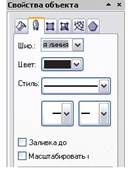 Изменение свойств обводки контура.
Изменение свойств обводки контура.
3. Если в окне "Свойства объекта" выбрать режим  "Контур", появится панель свойств контура:
"Контур", появится панель свойств контура:
4. С помощью этой панели вы можете изменить толщину, цвет, стиль контура, указать стили начала и конца линии.
5. Флажок "Заливка до" определяет положение контура по отношению к заливке объекта. Если флажок установлен, будет видна вся линия обводки. Если нет - обводка окажется под заливкой.
6.  Если включен флажок "Масштабировать", то при изменении размеров объекта пропорционально будет изменяться толщина линии обводки.
Если включен флажок "Масштабировать", то при изменении размеров объекта пропорционально будет изменяться толщина линии обводки.
7. Используя описанные возможности, получите рисунок, похожий на следующий:
8. Настройка свойств линий, которые будут применяться ко всем линиям по умолчанию.
9. Выберите инструмент  "Указатель" и щелкните мышью в свободной от объектов области (чтобы ни один объект не был выделен). После этого настройте свойства объектов и нажмите кнопку "Применить" (расположена в нижней части окна "Свойства объекта"). Появится диалоговое окно, в котором нужно отметить флажок "Графика" и нажать кнопку Ok.
"Указатель" и щелкните мышью в свободной от объектов области (чтобы ни один объект не был выделен). После этого настройте свойства объектов и нажмите кнопку "Применить" (расположена в нижней части окна "Свойства объекта"). Появится диалоговое окно, в котором нужно отметить флажок "Графика" и нажать кнопку Ok.
 2015-05-10
2015-05-10 223
223








